

Wir zeichnen Gänseblümchen
Zubehör: Free-Filter -
Mura´s Meister Copy
Free-Filter -
Texturizer
Vordergrundfarbe = egal
Hintergrundfarbe = weiß
Hintergrundstil - Farbe
Öffne nun eine neue Datei in der Größe 400x400 px
Wähle - Formenwerkzeug
![]()
Haken bei: Ellipse - Antialiasing - als Vektor erstellen
Zeichnen nun in der Mitte deines Bildes ein
Blütenblatt ca. 25x90
Die Ellipsengröße siehst du unten links in der Statusleiste
Ebenen - In Rasterebene umwandeln
Drücke Strg+F um dein Blütenblatt frei auszuwählen und gehe zu
Effekte - 3D-Effekte - Aussparung mit folgender Einstellung
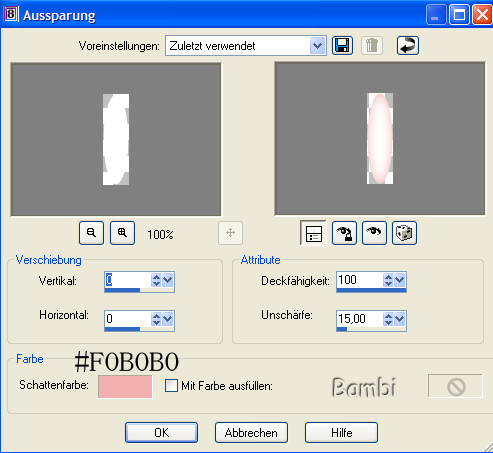
Drücke Strg+D um die Auswahl aufzuheben
gehe zu Effekte - Plugins - Mura´s Meister - Copies
mit folgenden abgeänderten Einstellungen die rosa markiert sind
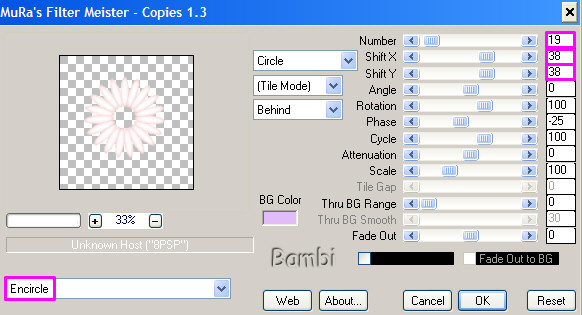
Gehe auf Ebenen - Duplizieren
Nimm dein Verformwerkzeug
![]() und drehe dein
Blütenblatt etwas nach rechts
und drehe dein
Blütenblatt etwas nach rechts
Wechsle die Hintergrundfarbe auf #ECC96C
und wähle wieder dein Formenwerkzeug Ellipse
zeichne nun in die Mitte deiner Blüte einen Stempel in Form eines Kreises
Ebenen - in Rasterebene umwandeln
mit STRG+F frei auswählen
Gehe zu Effekte - Plugins - Texture -Texturizer und wende
folgende Einstellungen an
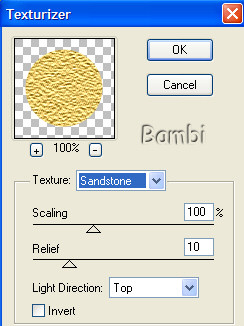
Gehe auf Effekte - 3D Effekte - Aussparung und gib folgendes ein
Vertikal = 0
Horizontal = 0
Deckfähigkeit = 100
Farbverlauf = 25
Schattenfarbe = #C59C1F
Auswahl aufheben mit Strg+D
Ebenen - Zusammenfassen - Sichtbare zusammenfassen
deine Blüte müsste jetzt so aussehen
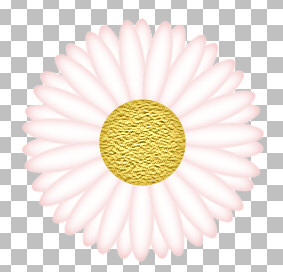
Dupliziere diese Ebene mehrmals und gruppiere, verkleinere
und/oder verforme
deine Blütenblätter mit dem Verformwerkzeug eventuell Blüten schärfen
Anpassen - Bildschärfe - Scharf zeichnen
Vordergrundfarbe = #247E24
Hintergrundfarbe/Stil = kein
Nimm deinen Zeichenstift
![]()
Als Vektor erstellen - Freihand - Linienstärke 3 - Antialiasing
und zeichne die Stängel - gruppiere die Stängelebene im Ebenenmanager an letzte
Stelle
Ebene in Rasterebene umwandeln
Vordergrundstil/Farbe = kein
Hintergrundfarbe = #247E24
Jetzt zeichnen wir mit den selben Zeichenstift-Einstellungen
ein Blatt
Ebene in Rasterebene umwandeln.
Nimm deinen Aufhellungs- und Abdunklungspinsel
![]()
mit folgenden Einstellungen
![]()
klicke mit der rechten Maustaste um abzudunkeln
ändere die Größe auf 10 und helle mit der linken Maustaste auf
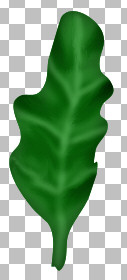
wenn du nicht so geübt bist, dann kannst du dir gerne dieses Blatt HIER als PSP-Datei runterladen.
Dupliziere deine Blattebene, gruppiere, verkleinere, verforme und drehe sie mit dem Verformwerkzeug.

Design und Tutorial © by Bambi
Dies ist eine Unterseite von
Bambi´s Grafikwelt